

hogyan szeretné beállítani a egy dal, mint csengőhang az iPhone-on? Ha kedvenc dalát egyéni csengőhangként szeretné használni a bejövő telefonhívásokhoz vagy szöveges üzenetekhez, akkor biztosan nem vagy egyedül. Az Apple GarageBand alkalmazásának köszönhetően szó szerint bármilyen dalt csengőhangként állíthat be közvetlenül az iPhone-on, anélkül, hogy iTunes-ra lenne szüksége.
a régi iTunes csengőhangkészítési módszerrel egy számítógépre kellett támaszkodnia, hogy csengőhangként megkapja a kívánt zenét. Ezért a GarageBand jobb alternatíva azok számára, akik nem férnek hozzá a számítógéphez, vagy akik inkább csak az iPhone-on csinálják. Ezzel az alkalmazással kivághatja a dal kedvenc részeit, alapértelmezett csengőhangként vagy kapcsolatspecifikus csengőhangként állíthatja be őket, feltéve, hogy 40 másodperc alatt vannak. Még csengőhangot is létrehozhat a GarageBand hanghatásaiból, de ez a cikk arra összpontosít, hogy csengőhangot generáljon egy dalból, és ezt iPhone csengőhangként állítsa be.
szívesen készít egy dalt egyéni csengőhangként az iPhone-on? Ezután olvassa tovább, amint végigvezetjük Önt a szükséges lépéseken ahhoz, hogy bármilyen dalt csengőhangként állítson be iPhone-ján a GarageBand használatával.
hogyan állíthat be bármilyen dalt csengőhangként az iPhone készüléken a GarageBand
mindenekelőtt telepítenie kell a GarageBand alkalmazást az App Store-ból. Ezenkívül az iPhone-nak iOS 11 vagy újabb verziót kell futtatnia annak érdekében, hogy kihasználhassa ezt az eljárást. Most egyszerűen kövesse az alábbi lépéseket az egyéni csengőhang készítéséhez.
- nyissa meg a” Garageband ” alkalmazást iPhone-ján.
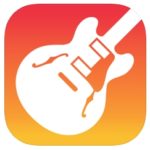
- válassza ki a rendelkezésre álló eszközöket. Nem számít, hogy melyik eszközt választja, mivel az eljárás ugyanaz marad. Ebben az esetben a billentyűzetet választjuk.
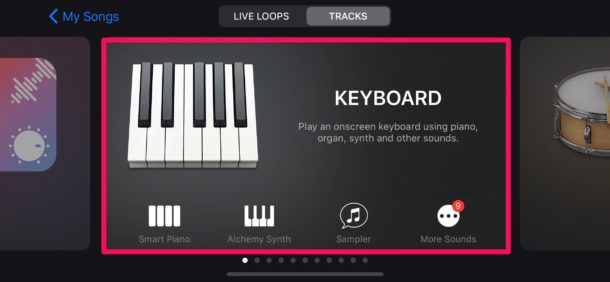
- miután megnyitotta a hangszert, érintse meg a “projekt” ikont az alábbi képernyőképen látható módon.


- itt érintse meg a jobb felső sarokban található” hurok ” ikont a hangfelvétel megnyitásához.
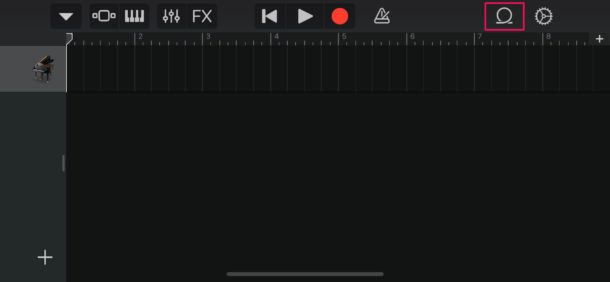
- Most ellenőrizze, hogy a zene szakasz alatt van-e, és keresse meg azt a dalt, amelyet egyéni csengőhangként szeretne használni.
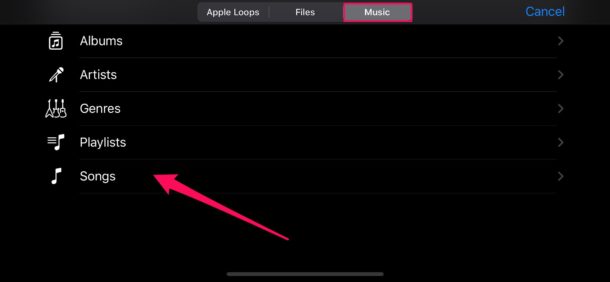
- Hosszan nyomja meg a használni kívánt dalt annak érdekében, hogy megnyissa a GarageBand projekt menüjében.
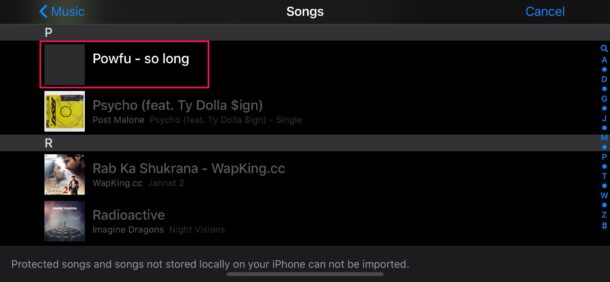
- dobja el a fájlt második számként, mert az első műsorszám alapértelmezés szerint a választott eszköz számára van fenntartva.
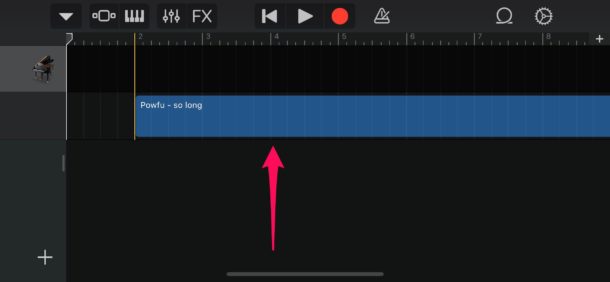
- Most érintse meg ezt a számot, majd húzza a végeket a hangfelvétel beállításainak megfelelő vágásához. Ha szükséges, a tetején található “Lejátszás” ikonnal játszhatja le. Előfordulhat azonban, hogy letiltja a bosszantó metronómot a “felvétel” ikon jobb oldalán található ikon megnyomásával.
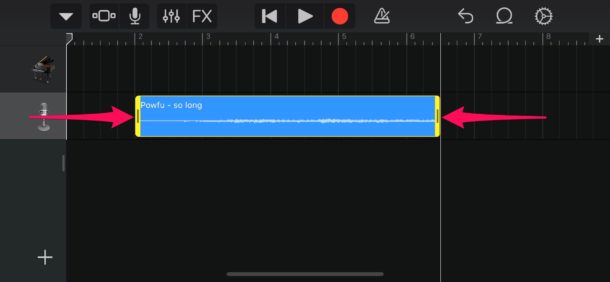
- Ha befejezte a klip beállítását, győződjön meg róla, hogy 40 másodperc alatt van. Most érintse meg a bal felső sarokban található “lefelé mutató nyíl” ikont, majd válassza a “saját dalok”lehetőséget.
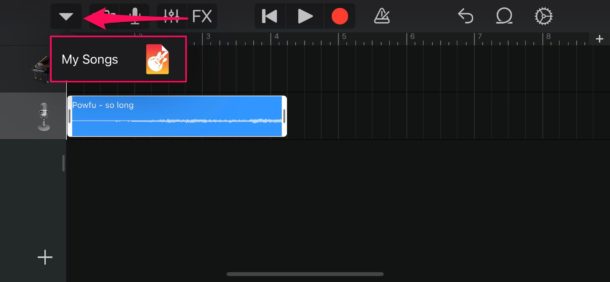
- a GarageBand projekt a”My Song” alatt jelenik meg. Hosszan nyomja meg a További lehetőségek eléréséhez.
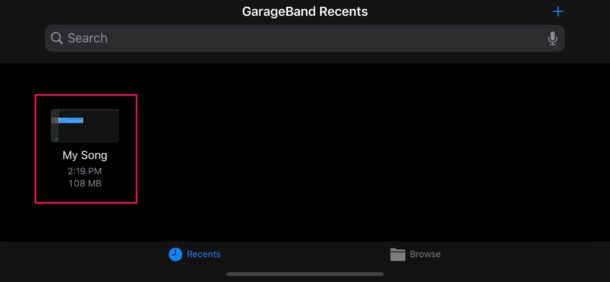
- Most érintse meg a” Megosztás ” elemet az alábbi képernyőképen látható módon.
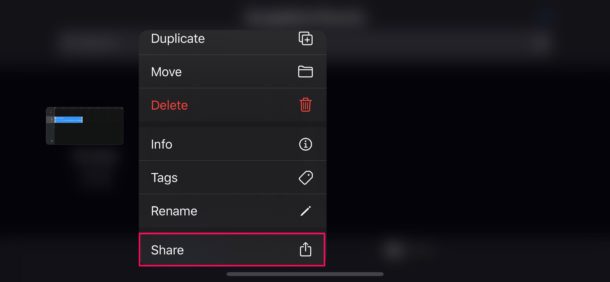
- ebben a lépésben válassza a “Csengőhang” lehetőséget, hogy a projektet csengőhangként exportálja.
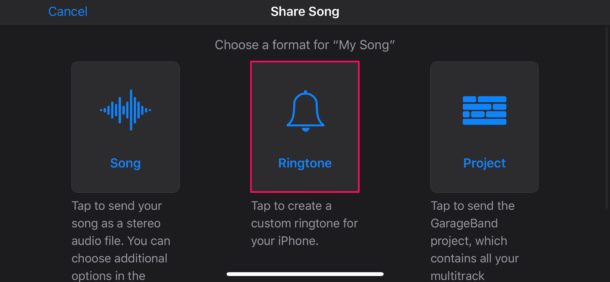
- most megadhatja a csengőhangnak a választott nevet. Miután elkészült, érintse meg a képernyő jobb felső sarkában található “Exportálás” elemet.
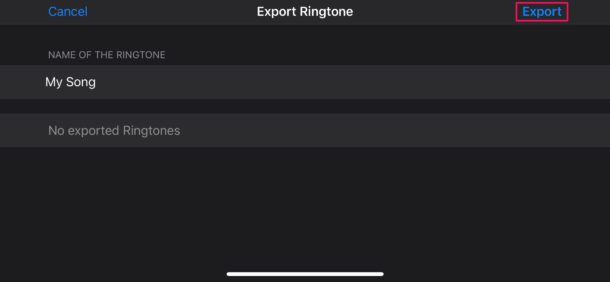
- miután az export sikeres volt, érintse meg a” hang használata… ” gombot annak érdekében, hogy alapértelmezett csengőhangként állítsa be a Garagebandon belül.
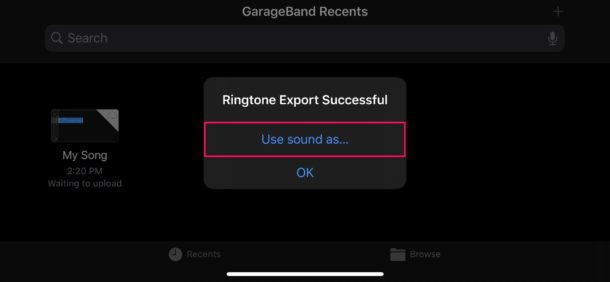
- itt beállíthatja alapértelmezett csengőhangként vagy szöveges hangként. Ezenkívül lehetősége van arra is, hogy a hangot egy adott névjegyhez Rendelje. Ha azonban csak hozzá szeretné adni a meglévő csengőhangok listájához, koppintson a” Kész ” elemre.
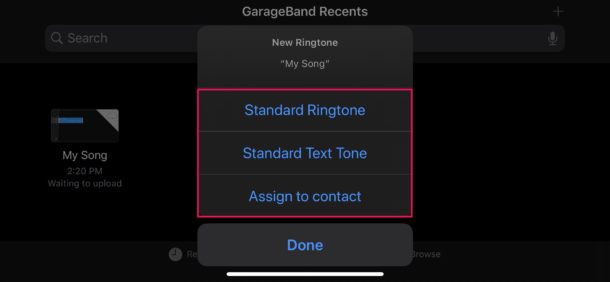
ennyi. Most már pontosan tudja, hogyan állíthatja be kedvenc dalait csengőhangként az iPhone-on a GarageBand segítségével.
bár ez a cikk elsősorban az iPhone-ra összpontosít, a GarageBand-ot az iPad-en is használhatja, hogy Egyéni riasztási hangot hozzon létre az iMessage-hez és a FaceTime-hoz, ha úgy érzi, hogy ezt megteheti.
érdemes szem előtt tartani, hogy a csengőhangok 40 másodpercre korlátozódnak. Riasztási hangok vagy szöveghangok esetén ez a határérték 30 másodpercnél még alacsonyabb. Ha a GarageBand projekt 30-40 másodperc között van,akkor csak csengőhangként használható.
vegye figyelembe, hogy a helyileg nem tárolt védett dalok és dalok nem importálhatók a GarageBand-ba. Ezek a dalok szürkén jelennek meg, amikor az alkalmazáson belül böngészi a zenei könyvtárat.
ennek a módszernek a legnehezebb része annak meghatározása, hogy mennyi ideig tart az audiofájl, mivel nincs egyszerű módja annak ellenőrzésére, hogy a projekt hosszú ideig az alkalmazáson belül van-e, amíg el nem folytatja az exportálást. A GarageBand azonban automatikusan konvertálja az egyéni csengőhangot 40 másodpercre, ha túl hosszú, a hang 40 másodperces jel után történő levágásával.
a GarageBand segítségével különböző dalokat rendelhet bizonyos kapcsolatokhoz, így közeli barátainak vagy családtagjainak saját egyedi csengőhangjai és riasztási hangjai vannak. Ez teszi, hogy egy egész sokkal könnyebb azonosítani, aki hív, vagy SMS, anélkül, hogy nézd meg a telefont. A hangfelvételeket a Voice Memos alkalmazásból egyéni csengőhangokként is beállíthatja hasonló módon.
Ha úgy találja, hogy ez a módszer egy kicsit trükkös, vagy ha van egy számítógép a közelben, érdemes kipróbálni a régi iskola módja annak, hogy egyéni csengőhangok iTunes másolás őket az iPhone kézzel.
és ne feledje, ha a dalok nem a dolog, vagy nincs olyan zenét, hogy te érdekelt fordult egy csengőhang, akkor is, hogy egy csengőhang magát GarageBand különböző hangszerek, hangeffektek, és zenei teremtés eszközök. Ez lehet egy szórakoztató testreszabási a kreatívok odakinn.